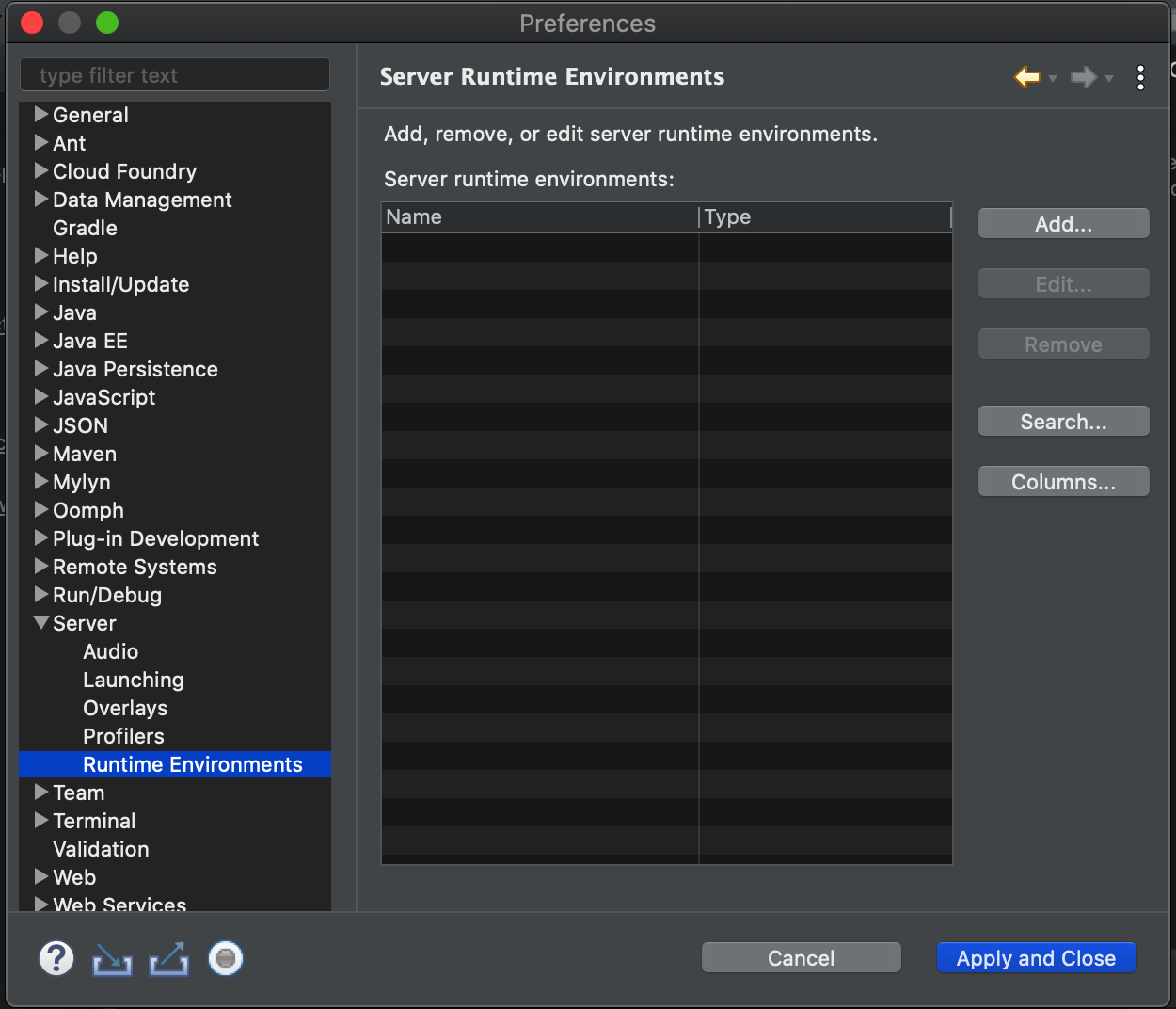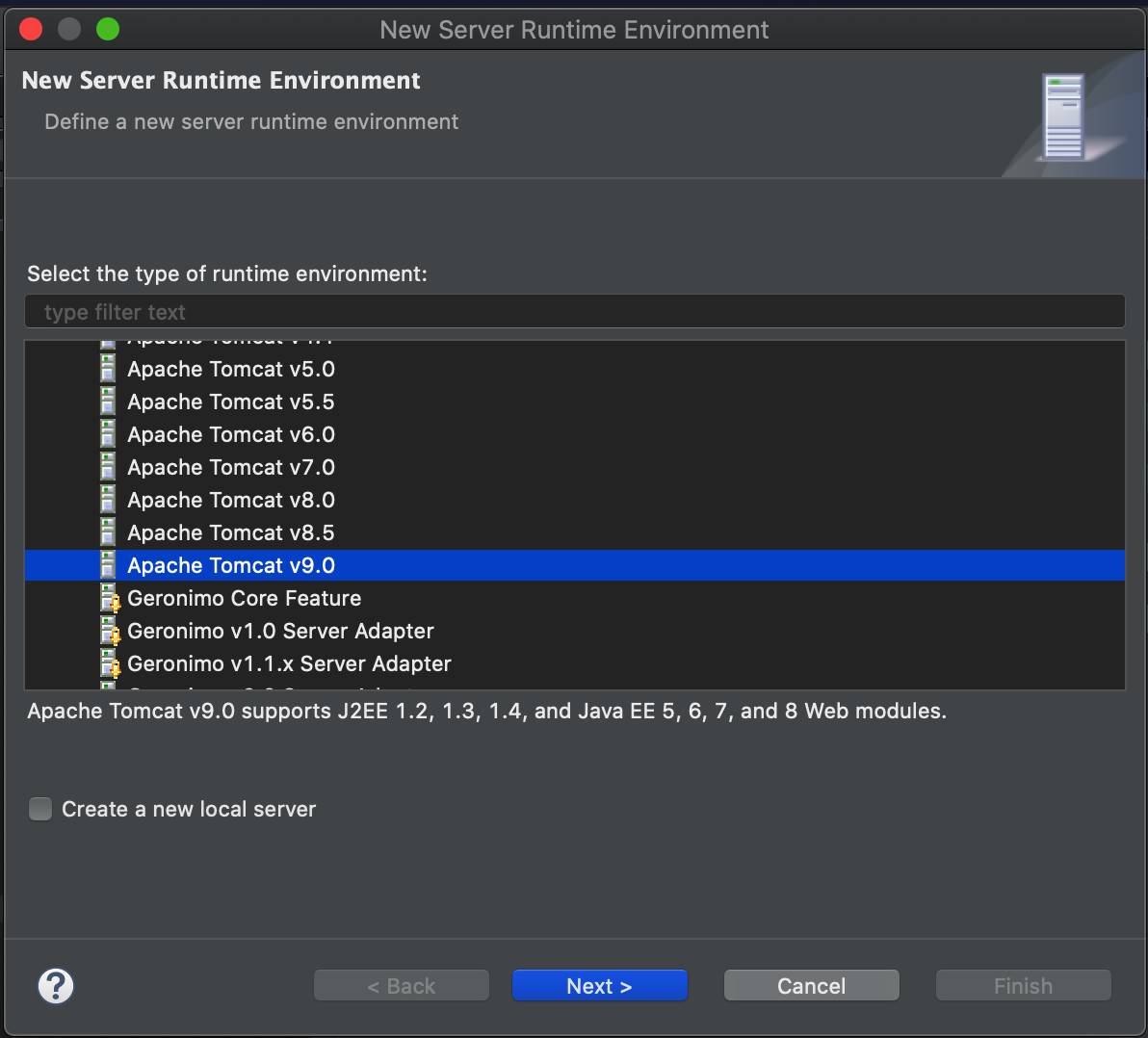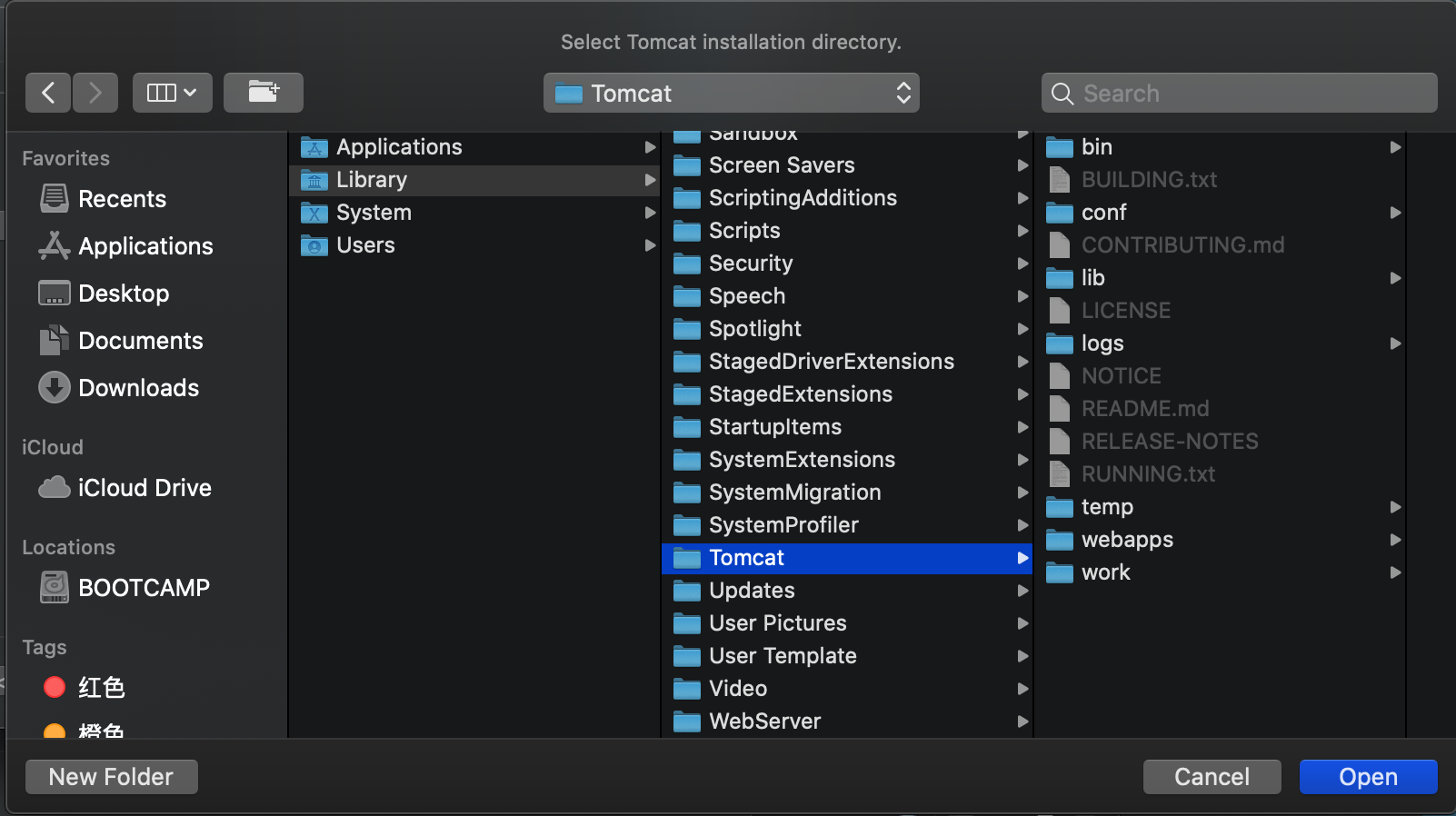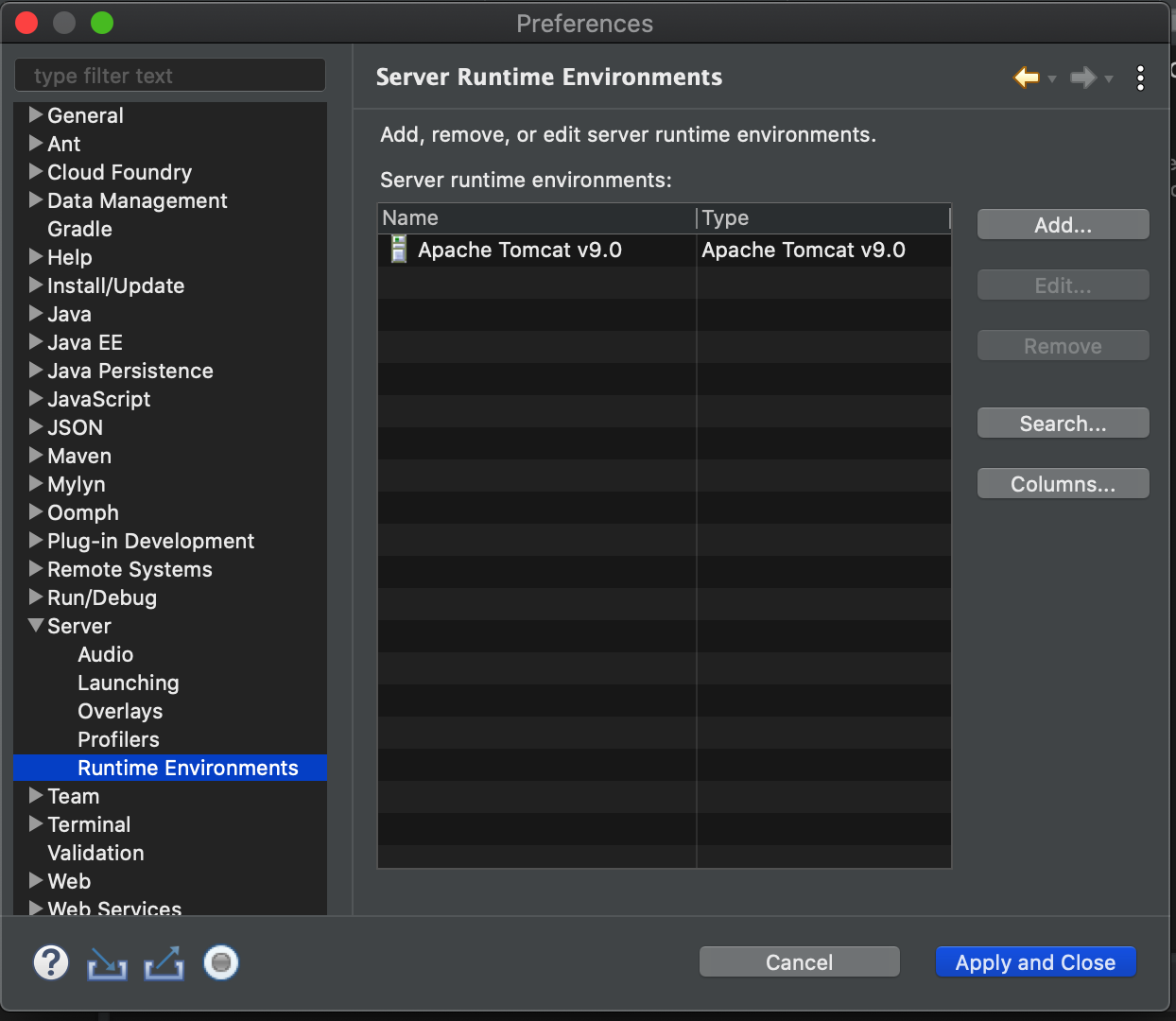准备工作
- 配置好 JDK 与安装 Eclipse Java EE IDE;
- 下载并解压汤姆猫(Tomcat);
- 在 Eclipse Java EE IDE 中配置 Tomcat。
如果没有配置好 JDK 和安装 Eclipse Java EE IDE,请先完成准备工作中的第一个步骤
附链接:
下载 Apache Tomcat
请先前往 Apache Tomcat 官网下载 tomcat:http://tomcat.apache.org/
进入官网后,在左边的Download 栏,有不同版本的 Tomcat 下载,按照自己的需求下载 Tomcat,本文以 Tomcat 9 Core 版为例子。
Windows 版的下载选项
Windows 下载 zip 包,也可以选择32位zip包、64位zip包,下载并解压,如果使用安装程序包,请下载并安装。
Mac OS 与 Linux 的下载选项
MacOS 和 Linux 请选择 tar.gz 包下载并解压。输入命令行:
sudo tar -zxvf apache-tomcat-9.0.31.tar.gz
解压一定要记住路径!因为等会要在Eclipse 上找存放 Tomcat 的文件夹!不多说了。

在Eclipse Java EE IDE 中配置 Tomcat
打开 Eclipse Java EE IDE,选择 Preferences。
Windows 版和 MacOS、Linux 版的有一丢丢不同:(Linux 版的Eclipse 的图片尚未添加)
点击 + 展开可查看图片
MacOS 版:Eclipse > Preferences
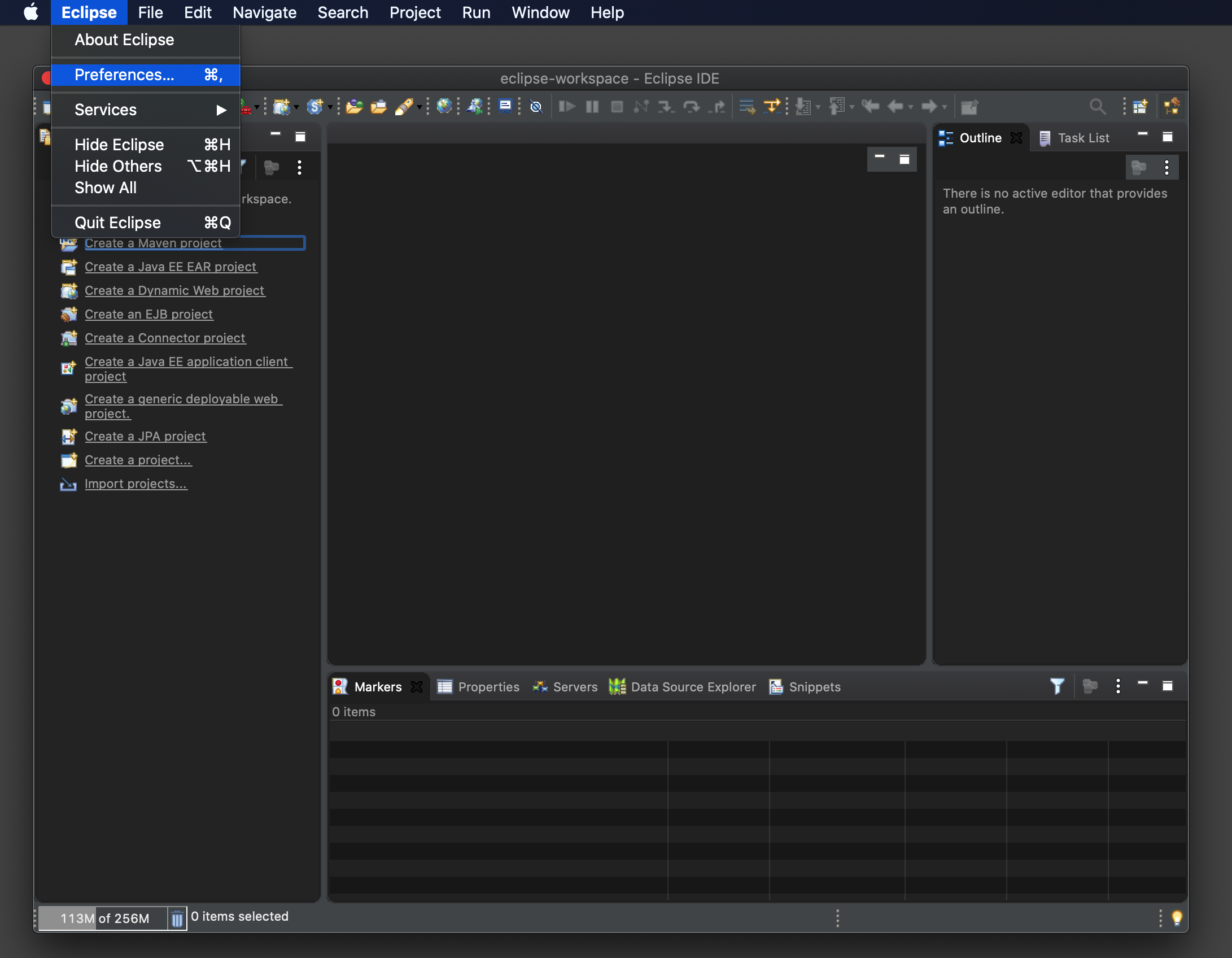
macOS 中的 Eclipse IDE 选择 Preferences
Windows 版:Windows > Preferences
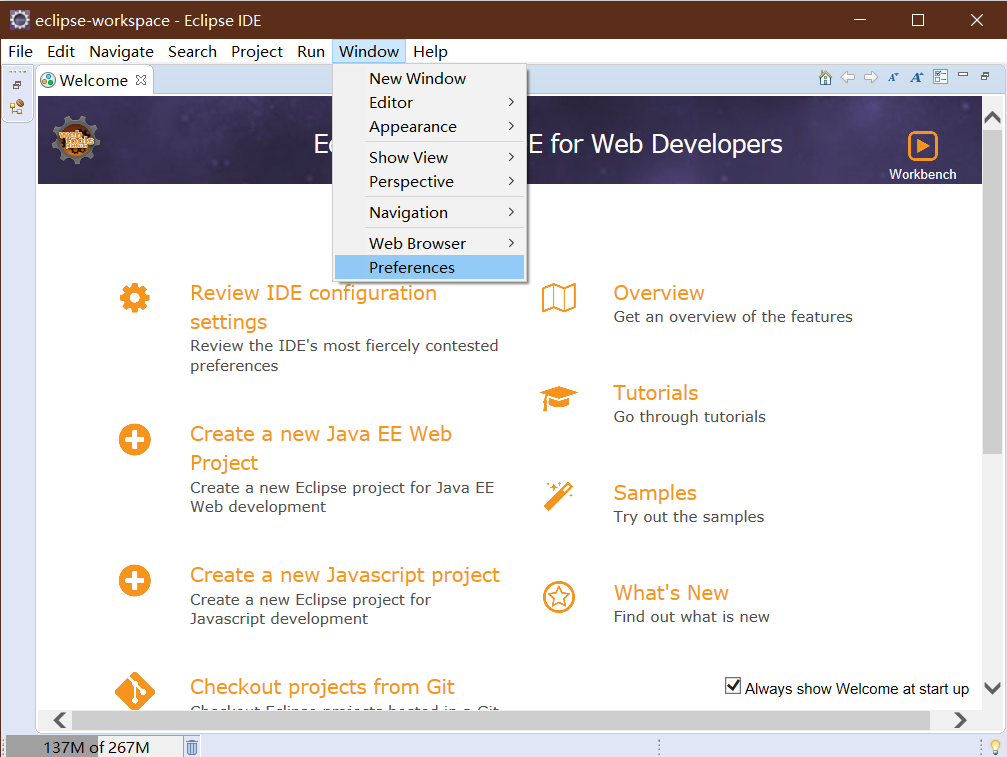
Windows 中的 Eclipse IDE 选择 Preferences
在Preferences 设置中,找到 Server >Runtime Environments > Add...
然后选择相对应的 Tomcat 版本,然后点击Next,找到你刚刚解压 Tomcat 的位置。选完之后直接 apply and close
然后 Tomcat 就成功部署在Eclipse Java EE IDE 了